একজন আইটি বিশেষজ্ঞ হিসাবে, আমাকে প্রায়শই জিজ্ঞাসা করা হয় কিভাবে ফটোশপে ডিস্যাচুরেট টুল দিয়ে কালো এবং সাদা ফটো তৈরি করা যায়। যদিও এটি করার কয়েকটি ভিন্ন উপায় রয়েছে, আমি দেখতে পেয়েছি যে Desaturate টুলটি দ্রুততম এবং সবচেয়ে কার্যকর পদ্ধতি।
শুরু করতে, ফটোশপে আপনি যে ছবিটি কালো এবং সাদাতে রূপান্তর করতে চান সেটি খুলুন। তারপরে, চিত্র মেনুতে যান এবং অ্যাডজাস্টমেন্টস > ডিস্যাচুরেট নির্বাচন করুন। এটি আপনার ছবিকে গ্রেস্কেলে রূপান্তর করবে, যা একটি কালো এবং সাদা ছবি তৈরির প্রথম ধাপ।
আপনার ইমেজ গ্রেস্কেলে হয়ে গেলে, আপনি ইমেজ মেনুতে গিয়ে অ্যাডজাস্টমেন্ট > লেভেল বেছে নিয়ে টোন সামঞ্জস্য করতে পারেন। এটি স্তরের ডায়ালগ বক্স নিয়ে আসবে, যেখানে আপনি নিখুঁত কালো এবং সাদা চিত্র পেতে স্লাইডারগুলির সাথে খেলতে পারেন।
এবং যে এটি আছে সব! Desaturate টুল এবং Levels ডায়ালগ বক্স ব্যবহার করে, আপনি সহজেই ফটোশপে সুন্দর কালো এবং সাদা ছবি তৈরি করতে পারেন।
এক্সবক্স ওয়ান চেঞ্জ ডিএনএস
প্রতিটি গ্রাফিক শিল্পী, পেশাগতভাবে বা একটি শখ হিসাবে, কিছু সময়ে কালো এবং সাদা ফটোগ্রাফ তৈরি করতে চাইবে। আপনি পারেন ফটোশপে Desaturate দিয়ে তাত্ক্ষণিক কালো এবং সাদা ছবি তৈরি করুন .
ফটোশপে একটি ফটো ডিস্যাচুরেট করার বিভিন্ন উপায় রয়েছে। আপনি এটি দ্রুত উপায়ে করতে পারেন, বা এমন একটি পদ্ধতি বেছে নিতে পারেন যা আপনাকে স্যাচুরেশন ডিগ্রীর উপর কিছুটা নিয়ন্ত্রণ দেয়। প্রথম উপায় হল উপরের মেনু বারে গিয়ে নির্বাচন করা ছবি তারপর সমন্বয় এবং তারপর ব্লিচিং বা Shift + Ctrl + U . এই পদ্ধতিটি ইমেজকে ডিস্যাচুরেট করে এবং কতটা তার উপর আপনার কোন নিয়ন্ত্রণ নেই। আরেকটি পদ্ধতি হল উপরের মেনু বারে গিয়ে ক্লিক করা ছবি তারপর সংশোধন এবং তারপর হিউ স্যাচুরেশন বা Ctrl + У . এটি স্লাইডার সহ একটি উইন্ডো আনবে। শুধুমাত্র স্যাচুরেশন সামঞ্জস্য করতে, স্যাচুরেশন স্লাইডারে ক্লিক করুন এবং টেনে আনুন। চলুন বিস্তারিতভাবে প্রক্রিয়া তাকান.

স্যাচুরেট করার অর্থ হল কিছু দিয়ে ভরাট করা, উদাহরণস্বরূপ, আপনি একটি স্পঞ্জকে তরল দিয়ে পরিপূর্ণ করতে পারেন, যাতে আপনি মূলত এটি পূরণ করতে পারেন। desaturate হল বিপরীত, আপনি কিছু অপসারণ করছেন, উদাহরণস্বরূপ, আপনি একটি স্পঞ্জ থেকে জল অপসারণ করছেন। ফটোশপে ডিস্যাচুরেশন একই, শুধু ছবিটিকে স্পঞ্জ এবং জলকে রঙ হিসাবে ভাবুন। আপনি যখন একটি চিত্রকে ডিস্যাচুরেট করেন, আপনি রঙটি সরিয়ে দেন এবং এটিকে কেবল কালো এবং সাদাতে ছেড়ে দেন।
ফটোশপে Desaturate দিয়ে তাত্ক্ষণিক কালো এবং সাদা ছবি তৈরি করুন
কীভাবে তাত্ক্ষণিক কালো এবং সাদা ফটোগুলি তৈরি করবেন তা শিখুন৷ ফটোশপে ডিস্যাচুরেট করুন শিখতে দরকারী দক্ষতা। এতে আপনার মূল্যবান সময় বাঁচবে। এই দক্ষতা বিভিন্ন রং সঙ্গে অন্যান্য ছবি তৈরি করতে ব্যবহার করা যেতে পারে. ফটোশপে ডিস্যাচুরেট ব্যবহার করে কালো এবং সাদা ফটোগুলিকে রঙ থেকে রূপান্তর করতে এই পদক্ষেপগুলি অনুসরণ করুন:
- ফটোশপে ইমেজ যোগ করুন
- ডুপ্লিকেট ইমেজ লেয়ার
- বিবর্ণতা প্রয়োগ করুন
- একটি স্তর সমন্বয় স্তর যোগ করুন.
1] ফটোশপে ইমেজ যোগ করুন
প্রথম ধাপ হল ফটোশপে ছবিটি লোড করা। ফটোশপে ছবি খোলার বিভিন্ন উপায় রয়েছে। একটি উপায় হল যেতে হয় ফাইল তারপর খোলা অথবা ক্লিক করুন Ctrl + О . খোলা উইন্ডোটি উপস্থিত হলে, ছবিটি খুঁজুন, এটিতে ক্লিক করুন এবং ক্লিক করুন খোলা . আপনি আপনার ডিভাইসে চিত্রটি অনুসন্ধান করে একটি চিত্র খুলতে পারেন, তারপরে ডান-ক্লিক করে এবং Adobe Photoshop (সংস্করণ নম্বর) অনুসরণ করে 'ওপেন উইথ' নির্বাচন করে। আপনি ফটোশপে একটি ছবি খুলতে পারেন সেটিতে ক্লিক করে এবং তারপরে ফটোশপে টেনে নিয়ে। ফটোশপে ছবিটি খোলার জন্য যে পদ্ধতি ব্যবহার করা হোক না কেন, ছবিটি ক্যানভাসে যুক্ত হবে এবং ডানদিকে লেয়ার প্যানেলে প্রদর্শিত হবে।

এটি মূল চিত্র যা নিবন্ধে ব্যবহার করা হবে।
2] ডুপ্লিকেট ইমেজ স্তর
পরবর্তী ধাপ হল ইমেজ ডুপ্লিকেট করা। একটি ইমেজ ডুপ্লিকেট করা আপনাকে আসল ছবির পরিবর্তে একটি কপি দিয়ে কাজ করতে দেয়। এটি দুর্ঘটনাজনিত সম্পাদনা থেকে আসলটিকে রক্ষা করে। এটি সাহায্য করে কারণ একটি সম্পাদনা ভুল হলে, মূলটি আবার নকল করা যেতে পারে যাতে কাজ করার জন্য অন্য একটি অনুলিপি তৈরি করা যায়। একটি চিত্রের নকল করতে, এটিতে ক্লিক করুন এবং এটিকে নীচে টেনে আনুন৷ একটি নতুন স্তর তৈরি করুন স্তর প্যানেলের নীচে আইকন, তারপর এটি ছেড়ে দিন বা Ctrl + J চাপুন। একটি নতুন চিত্র স্তর তৈরি হবে এবং মূল স্তরের উপরে স্থাপন করা হবে। একটি লেয়ারে ক্লিক করে এবং উপরের মেনু বারে গিয়ে 'লেয়ার' এবং তারপর 'ডুপ্লিকেট লেয়ার' এ ক্লিক করেও ডুপ্লিকেট করা যেতে পারে। লেয়ার প্যানেলে আসল লেয়ারের উপরে নতুন ইমেজ লেয়ার দেখা যাবে।
3] স্যাচুরেশন প্রয়োগ করুন
পরবর্তী ধাপ হল ডিস্যাচুরেশন প্রয়োগ করে ছবিটিকে কালো এবং সাদা করা।
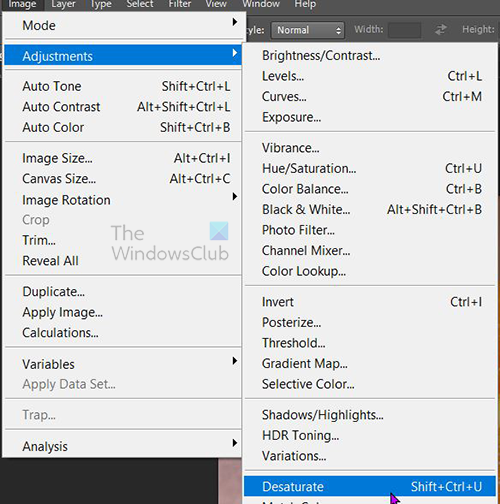
ডিস্যাচুরেশন প্রয়োগ করতে, লেয়ার প্যানেলে যান এবং ছবিতে ক্লিক করুন, তারপর উপরের মেনু বারে যান এবং ক্লিক করুন ছবি তারপর সমন্বয় তারপর ডিস্যাচুরেশন . Desaturation জন্য শর্টকাট Shift + Ctrl + U .

এটি একটি ইমেজ যেখানে ডিস্যাচুরেশন প্রয়োগ করা হয়েছে।
নিয়ন্ত্রণে বিবর্ণতা
আপনি প্রক্রিয়া এবং স্তরের উপর কিছু নিয়ন্ত্রণের সাথে ডিস্যাচুরেট করতে চাইতে পারেন।

এটি একটি ছবি নির্বাচন না করেই করা যেতে পারে, তারপর উপরের মেনু বারে গিয়ে ক্লিক করে ছবি তারপর সংশোধন তারপর হিউ স্যাচুরেশন . এছাড়াও আপনি ছবিতে ক্লিক করুন এবং তারপর ক্লিক করুন Ctrl + У .
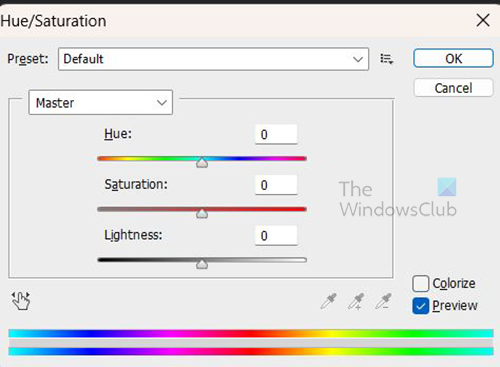
হিউ/স্যাচুরেশন অ্যাডজাস্টমেন্ট উইন্ডো আসবে এবং আপনি এতে স্লাইডার দেখতে পাবেন। সব স্লাইডার সেট করা হয় 0 . আপনি ইমেজের স্যাচুরেশন লেভেল সামঞ্জস্য করতে স্যাচুরেশন স্লাইডার ব্যবহার করতে পারেন। স্যাচুরেশন স্লাইডারটি বাম দিকে সরানো চিত্রটিকে কালো এবং সাদার কাছাকাছি নিয়ে আসবে৷ এছাড়াও আপনি মান ক্ষেত্রে ক্লিক করতে পারেন এবং একটি মান লিখতে পারেন, অথবা ক্লিক করুন এবং তারপরে উপরে বা নীচে সরানোর জন্য দিকনির্দেশ কী ব্যবহার করুন। আপনি কি ফলাফল পান তা দেখতে আপনি অন্যান্য স্লাইডারগুলির সাথেও পরীক্ষা করতে পারেন৷

বাল্ক টুইট মুছুন
আপনি শব্দটি ক্লিক করতে পারেন ওস্তাদ পৃথক রঙের চ্যানেলগুলির সাথে একটি ড্রপডাউন তালিকা পেতে আপনি কাস্টমাইজ করতে বেছে নিতে পারেন।
অন্য স্তরে নিয়ন্ত্রণ সহ ডিস্যাচুরেশন
আপনি চিত্রে সরাসরি কাজ না করেই ডিস্যাচুরেশন করতে চাইতে পারেন। এটি চিত্রের অনুলিপির উপরে একটি হিউ/স্যাচুরেশন স্তর তৈরি করে করা যেতে পারে।

একটি হিউ/স্যাচুরেশন লেয়ার তৈরি করতে, ছবিতে ক্লিক করুন, তারপর উপরের মেনু বারে যান এবং ক্লিক করুন স্তর তারপর নতুন লেয়ার তারপর হিউ স্যাচুরেশন . 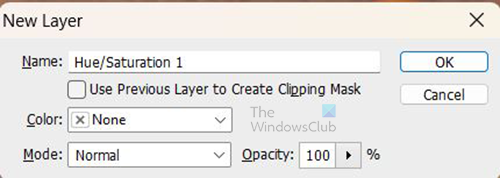
একটি নতুন স্তর উইন্ডো প্রদর্শিত হবে যা আপনাকে নতুন সমন্বয় স্তরের নাম দিতে বলবে। আপনি এটি একটি নাম দিতে পারেন বা শুধু ক্লিক করুন ফাইন ডিফল্ট নাম রাখতে। নতুন সমন্বয় স্তরটি কপি চিত্র স্তরের উপরে স্থাপন করা হবে। 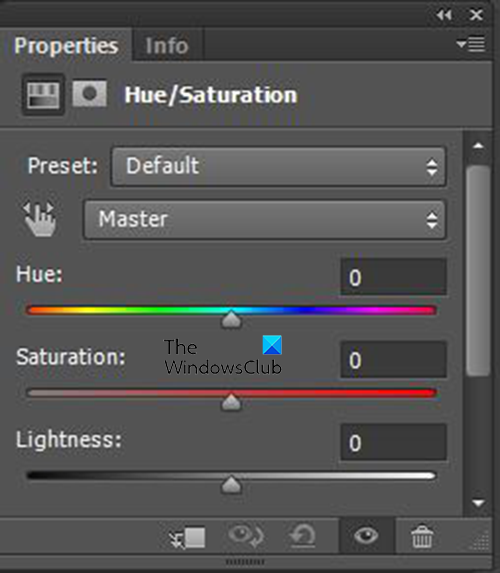
যখন আপনি চাপুন ফাইন , আপনি লেয়ার প্যানেলে একটি হিউ/স্যাচুরেশন অ্যাডজাস্টমেন্ট লেয়ার দেখতে পাবেন এবং হিউ/স্যাচুরেশনের জন্য নিয়ন্ত্রণ সহ লেয়ার প্যানেলের পাশে একটি বৈশিষ্ট্য উইন্ডো প্রদর্শিত হবে। ভি হিউ স্যাচুরেশন সেটিংস বৈশিষ্ট্য উইন্ডোতে, আপনি স্লাইডার দেখতে পাবেন। সব স্লাইডার চালু আছে 0 . আপনি চিত্রটিকে অন্ধকার করতে স্যাচুরেশন স্লাইডারটিকে বাম দিকে সরানোর মাধ্যমে স্যাচুরেশনের ডিগ্রি নিয়ন্ত্রণ করতে পারেন। কি হয় তা দেখতে আপনি অন্যান্য স্লাইডারগুলির সাথেও পরীক্ষা করতে পারেন৷
4] একটি লেভেল অ্যাডজাস্টমেন্ট লেয়ার যোগ করুন
যে সব করা হয়, আপনি ইমেজ অন্ধকার করতে চাইতে পারেন. এটি যোগ করে করা যেতে পারে স্তর সমন্বয় স্তর , নাম অনুসারে, লেভেল সেটিং একটি পৃথক স্তরে স্থাপন করা হবে।
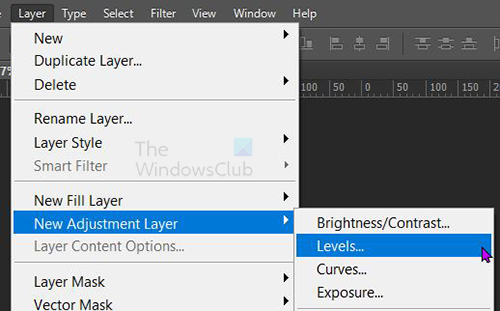
একটি স্তর সমন্বয় স্তর তৈরি করতে, যান স্তর তারপর নতুন লেয়ার তারপর স্তর .
একটি নতুন স্তর উইন্ডো প্রদর্শিত হবে যাতে আপনি স্তর স্তরের নাম দিতে পারেন, আপনি একটি নাম চয়ন করতে পারেন বা শুধু ক্লিক করতে পারেন ফাইন বন্ধ করতে এবং একটি নতুন স্তর যোগ করতে। 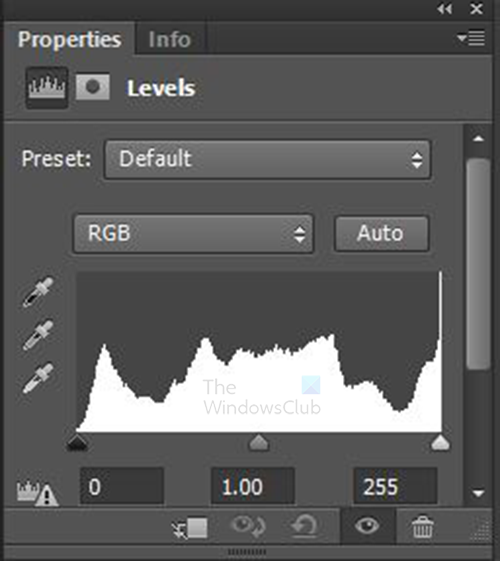
স্তর সমন্বয় স্তর বৈশিষ্ট্য একটি গ্রাফ এবং কিছু স্লাইডার সঙ্গে প্রদর্শিত হয়. চিত্রের উপর বিভিন্ন প্রভাব তৈরি করতে স্লাইডারগুলিকে সামঞ্জস্য করা যেতে পারে। চিত্রে করা পরিবর্তনগুলি সামঞ্জস্য করুন এবং পর্যবেক্ষণ করুন। 
এটি লেভেল অ্যাডজাস্ট করা একটি ইমেজ।
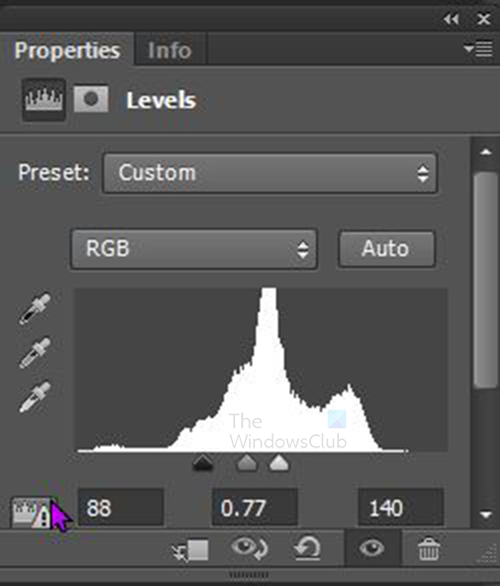
গুগল শীট বর্তমান তারিখ sertোকান
এগুলি এমন বৈশিষ্ট্য যা লেভেল সামঞ্জস্য দেখায় যা করা হয়েছে।
পড়ুন: ফটোশপে ব্যাকগ্রাউন্ড থেকে বস্তুকে কীভাবে আলাদা করবেন।















